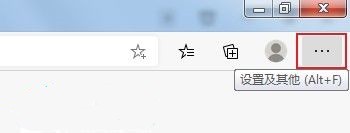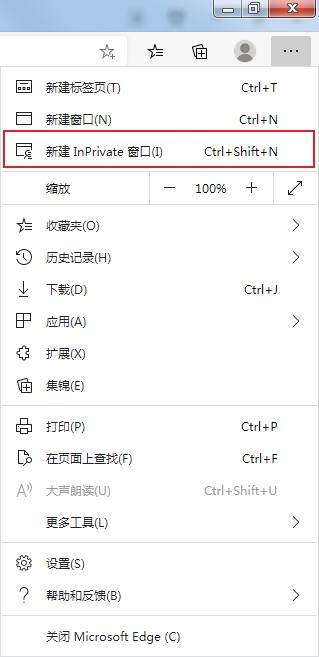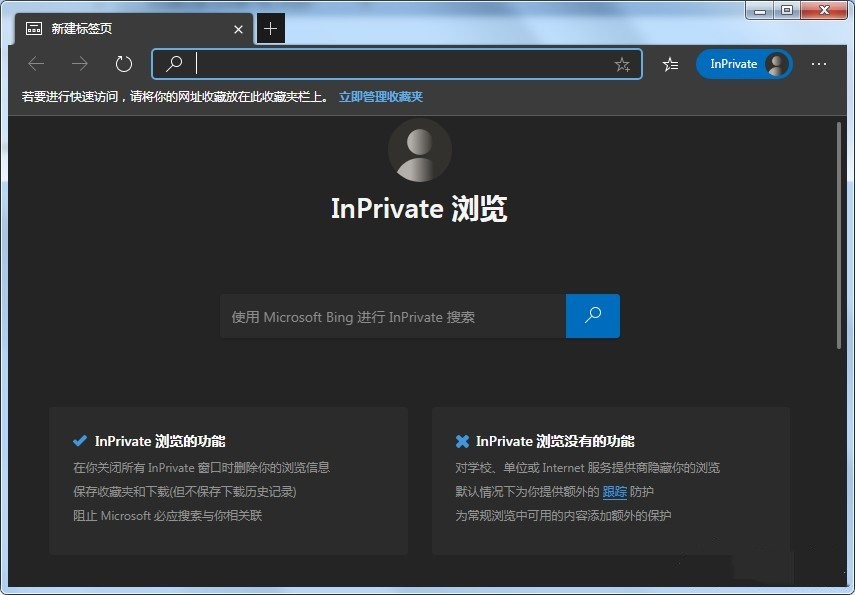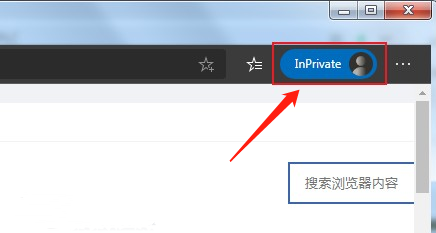Edge 브라우저에서 시크릿 모드를 설정하는 방법은 무엇입니까? 일반적인 사용 중에 브라우저는 사용자의 검색 콘텐츠를 기록하고 콘텐츠에 액세스합니다. 일부 친구는 이 데이터를 유지하고 싶지 않고 시크릿 모드를 설정하고 싶지만 설정 방법을 모릅니다. 오늘의 튜토리얼이 도움이 되기를 바랍니다. 작동 튜토리얼 1. 먼저 Edge 브라우저를 열고 브라우저 오른쪽 상단에 있는 세 개의 점으로 구성된 설정 및 기타 아이콘을 찾아 마우스로 아이콘을 클릭합니다.

2. 클릭하면 아래에 Edge 브라우저의 메뉴 창이 나타납니다. 해당 창에서 클릭하여 열거나 직접 설치합니다. 오른쪽 단축키에 대한 프롬프트가 나타나면 Ctrl+Shift+N 키 조합을 사용하여 브라우저에서 엽니다.

3. 아래 그림과 같이 Edge 브라우저의 시크릿 브라우징 창이 성공적으로 열렸습니다. 이 창에서는 창이 닫혀 있는 한 안심하고 브라우징할 수 있습니다. 정보는 남게 됩니다. 기록 기록을 포함한 모든 탐색 흔적은 개인 정보를 효과적으로 보호합니다.

4. 마지막으로 Edge 브라우저에서 현재 시크릿 브라우징 모드인지 확인하는 방법을 알려드리겠습니다. 오른쪽 상단에 아래와 같은 아이콘이 있는지 확인하면 됩니다. 브라우저 창 모서리에 이 아이콘이 있으면 현재 비공개 탐색 모드에 있음을 나타냅니다.

위 내용은 Edge 브라우저에서 시크릿 모드를 설정하는 방법 Edge 브라우저에서 시크릿 모드를 켜는 방법에 대한 자습서의 상세 내용입니다. 자세한 내용은 PHP 중국어 웹사이트의 기타 관련 기사를 참조하세요!